Uso de la extensión de seguimiento de dependencias
Servicios de Azure DevOps
Nota:
Recomendamos que utilice Planes de Entrega para realizar un seguimiento de las dependencias en lugar del Rastreador de Dependencias. Dicha extensión no es una característica compatible de Azure Boards y no es compatible con ningún equipo de producto. Para preguntas, sugerencias o problemas que le puedan surgir al usar la extensión, visite la página de Marketplace para Azure DevOps, extensión de seguimiento de dependencias. La extensión de seguimiento de dependencias solo está disponible para Azure DevOps Services.
La extensión Seguimiento de dependencias te ayuda a administrar dependencias entre equipos, proyectos y organizaciones. Proporciona vistas filtrables para mostrar todas las dependencias que un equipo consume y genera. Estas vistas le permiten realizar un seguimiento del estado y la programación de las dependencias para ayudarle a evaluar el riesgo de las dependencias en las entregas del producto.
Usa el Rastreador de Dependencias para planificar las dependencias al principio de una iteración o versión, y para supervisar el estado durante el desarrollo. Para cualquier dependencia dada, las siguientes partes están involucradas:
- Consumidor: equipo de características que tiene una necesidad e inicia una solicitud de trabajo.
- Productor: equipo de características que se compromete a entregar el trabajo.
Cada solicitud de trabajo y entrega de trabajo se define como un elemento de trabajo. Los elementos de trabajo se vinculan mediante el tipo de vínculo Sucesor-Predecesor u otro tipo de vínculo direccional. Para obtener más información, vea Referencia de tipo de vínculo Generar o consumir desde el vínculo.
Sugerencia
Aunque cualquier tipo de elemento de trabajo puede participar en el seguimiento de dependencias, es posible que desee limitar las dependencias a tipos específicos, como características, epopeyas, casos de usuario o errores. Puede crear la restricción configurando el Rastreador de dependencias.
En el seguimiento de dependencias, puede elegir diferentes vistas y filtros, y explorar en profundidad para obtener detalles específicos. Estas vistas y opciones se describen en las siguientes secciones:
- Opciones de filtro
- Explorar en profundidad
- Dependencias de consumo
- Dependencias de producción
- Escala de tiempo
- Gráfico de Riesgo
Uso recomendado y términos clave
Utilice Dependency Tracker para visualizar y hacer seguimiento de los siguientes elementos de trabajo:
- Dependencias en las entregas del trabajo que el equipo está realizando.
- Dependencias que tiene de otros equipos para el trabajo que su equipo está entregando.
- Dependencias que otros equipos tienen en relación con un trabajo que está realizando su equipo.
Todos los equipos de todas las organizaciones pueden participar en el seguimiento de dependencias.
Nota:
El Rastreador de dependencias no reemplaza las interacciones en persona que se requieren para aceptar hacer el trabajo. Proporciona funcionalidades de planeamiento y seguimiento más sencillas. Las dependencias deben ser acordadas por todas las partes antes de que entren en el Rastreador de dependencias.
Términos clave
- Dependencia: Tareas que el equipo A necesita que el equipo B realice para poder completar lo que está intentando hacer.
- Consumidor: el equipo que pide que se realice el trabajo.
- El consumidor es responsable de la participación y el seguimiento de ese trabajo, ya que es el trabajo que requiere su escenario. La carga recae en el consumidor para archivar, supervisar y seguir el estado del trabajo.
- El consumidor es responsable de ingresar el trabajo en Azure Boards y de enviar esa solicitud de trabajo al productor.
- El consumidor es el encargado de administrar el trabajo que solicitó para estar al tanto de los cambios y ajustes materiales
- Productor: El Equipo que está realizando el trabajo.
- Una vez que el trabajo se envía al productor, el productor es propietario del elemento de trabajo,
- El productor es responsable de mantener el elemento de trabajo en Azure Boards.
- El productor posee el estado del elemento de trabajo y la iteración
- El usuario no debe tocar estos valores una vez que se entregue el elemento de trabajo.
- Una vez que el trabajo se envía al productor, el productor es propietario del elemento de trabajo,
- Secuenciación: el trabajo de un equipo de producción es necesario antes de que el equipo consumidor pueda comenzar su trabajo.
Requisitos previos
| Categoría | Requisitos |
|---|---|
| Herramientas | Instale la extensión Seguimiento de dependencias para la organización de la que desea realizar un seguimiento de las dependencias. |
| Permisos | - Para ver las dependencias: miembro del grupo para el proyecto Usuarios válidos del proyecto. - Para crear una dependencia: miembro del grupo Colaboradores de ambos proyectos que participan en la vinculación de dependencias. - Para modificar la configuración: miembro del grupo de Administradores de Colección de Proyectos . |
| Autenticación | Todas las organizaciones autentican a los usuarios a través de la misma ID de Microsoft Entra. |
| Servicios | Azure Boards como servicio habilitado. |
| tareas de configuración y personalización | - Rutas de acceso al área y los equipos que participarán en el seguimiento de dependencias configurados. - Rutas de iteración o sprints configurados para el proyecto y asignados a elementos de trabajo que participan en el seguimiento de dependencias. Este requisito es esencial para que la vista de línea de tiempo produzca datos significativos. - Personalice su proceso según sea necesario para admitir cualquier otro elemento de trabajo u otros campos. - Rastreador de dependencias configurado para satisfacer las necesidades de su negocio y abordar las personalizaciones. |
Importante
La configuración predeterminada del seguimiento de dependencias admite el proceso de Agile. Si los proyectos se basan en un proceso diferente o si ha personalizado el proceso, es posible que tenga que modificar la configuración. Consulte Configuración del seguimiento de dependencias más adelante en este artículo.
Abra la extensión Seguimiento de dependencias
Abra el portal web del proyecto donde está definido el equipo.
Seleccione Boards>Dependency Tracker.
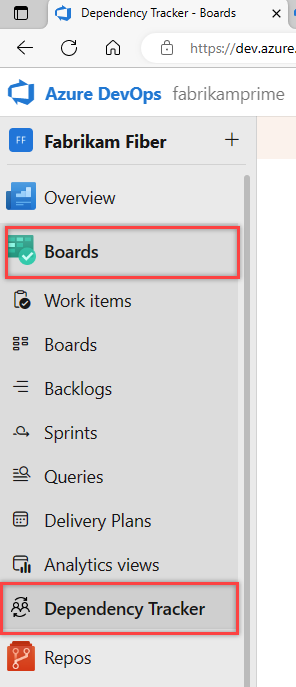
Elija la Área que corresponde al equipo para el que desea ver las dependencias en el menú desplegable.
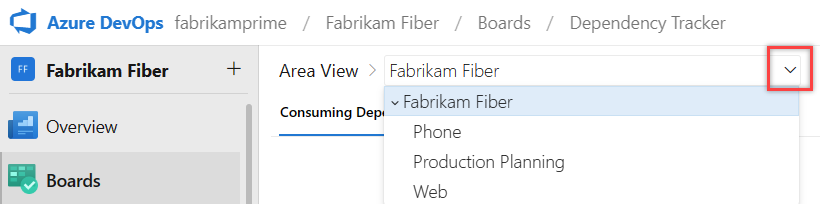
Solo puede filtrar por esas rutas de acceso al área definidas para el proyecto.
Opciones de filtro
Filtre cada vista admitida introduciendo una palabra clave o utilizando uno o varios de los campos. Los campos proporcionados incluyen Estado, Tipo de tarea y Ruta de iteración. Según la palabra clave que especifique, la función de filtro enumera los elementos de trabajo en función del campo de columna mostrado.
Para mostrar la barra de herramientas de filtro, elija el icono de filtro ![]() .
.
![]()
Activa y desactiva los filtros eligiendo el icono de filtro. Para ver más filtros, use las flechas que hay al final de la lista de filtros.
Elija uno o más valores en el menú desplegable para cada campo. Estos campos se rellenan con los siguientes valores:
- Tipo de elemento de trabajo: active una o varias casillas con los tipos de elementos de trabajo que desea ver. Tipos de elementos de trabajo configurados para participar en el seguimiento de dependencias. Los tipos de elementos de trabajo predeterminados son: Épica, Característica, Caso de usuario y Error. Para modificar la configuración, vea Configuración de Rastreador de Dependencias.
- Estado: Marque una o varias casillas de verificación para los estados del elemento de trabajo que desea ver. La lista desplegable debe incluir todos los estados de flujo de trabajo definidos para todos los tipos de elementos de trabajo que se muestran en la vista seleccionada.
- Iteración: Active una o varias casillas para las rutas de acceso de iteración que desea ver. La lista desplegable debe incluir todas las Rutas de Iteración configuradas para el proyecto y para las que hay elementos de trabajo listados en la vista actual.
- Prioridad: Marque una o varias casillas para las Prioridades que desea ver. Los valores de prioridad asignados a los elementos de trabajo
- Partner: La organización asociada para la que se define el elemento de trabajo.
Las opciones de filtrado dependen de la configuración definida para el Dependency Tracker y que corresponde a los elementos de trabajo mostrados en la vista seleccionada que cumplen con los criterios de filtro. Por ejemplo, si no tiene ningún elemento de trabajo asignado al Sprint 4, la opción Sprint 4 no aparece en las opciones de filtro del camino de iteración.
Puede quitar dependencias dentro del área seleccionada, que excluye las dependencias dentro del equipo.
Visualización de opciones de desglose
Varias vistas proporcionan visualizaciones interactivas a través de desgloses. Estas características se tratan en las descripciones de las vistas con pestañas más adelante en este artículo.
![]()
Creación de una dependencia
Una dependencia representa el trabajo en el que un equipo depende de otro equipo. Ambos equipos deben realizar un seguimiento de su propio trabajo en su propia ruta de acceso al área. Mediante la vinculación del trabajo que depende del trabajo de otros equipos, se pueden visualizar las dependencias y realizar un seguimiento de ellas.
Seleccione Nueva dependencia.

Si el equipo del asociado está en otra organización, elija primero la cuenta del asociado. La opción Cuenta de asociado se puede habilitar o deshabilitar mediante la configuración del seguimiento de dependencias.
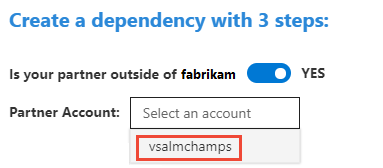
Busque elementos de trabajo por identificador o escriba una palabra clave contenida en el título del elemento de trabajo. En el ejemplo siguiente, vinculamos un caso de usuario y un error.
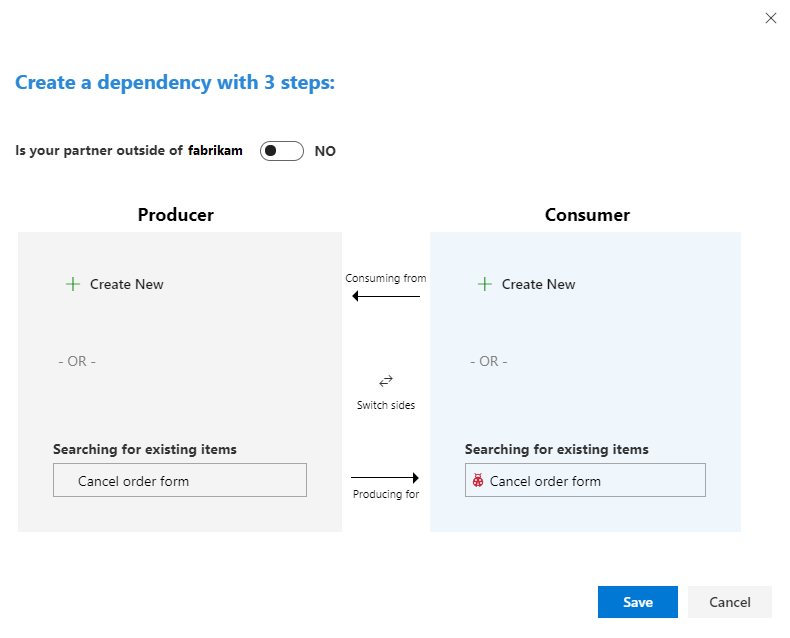
- El productor es el equipo que se compromete a entregar el trabajo.
- El consumidor es el equipo que necesita o depende del trabajo.
- La forma más rápida de crear un vínculo de dependencia es escribir los id. de elemento de trabajo Productor y Consumidor en los cuadros de búsqueda y, a continuación, seleccionar Guardar.
Opcionalmente, puede seleccionar Crear nuevo para añadir elementos de trabajo que luego pueda vincular como dependientes unos de otros. En este ejemplo, se crean dos características nuevas y se vinculan.
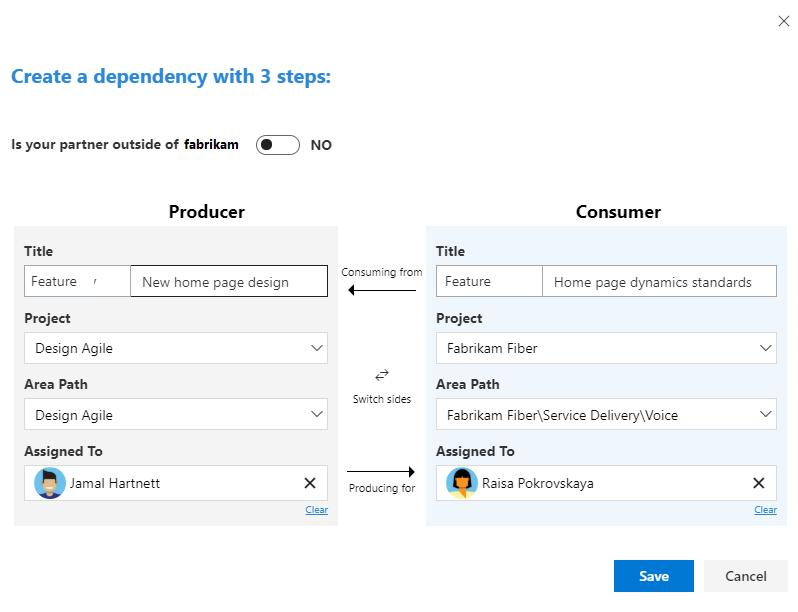
Si no existe ningún elemento de trabajo durante la mitad de la dependencia, puede crear un nuevo elemento de trabajo según sea necesario.
Seleccione Guardar. El botón Guardar solo está disponible después de elegir dos elementos de trabajo para vincular.
En el diálogo de confirmación de éxito, seleccione Ver dependencia.
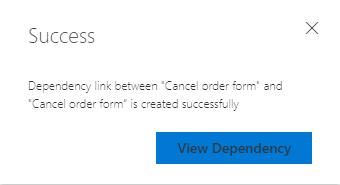
Los elementos de trabajo que ha vinculado están resaltados.
En el ejemplo siguiente, el equipo de Fabrikam Fiber/Service Delivery/Voice depende del equipo de MyFirstProject para entregar su
User Story 706: Cancel order formfinalizaciónBug 390: Cancel order form.
Creación de vínculos manual
También puede vincular elementos de trabajo utilizando la pestaña Vínculos para crear vinculaciones de sucesor/predecesor. Un predecesor es el productor del elemento de trabajo, o el elemento que debe venir primero. Un sucesor es el consumidor del elemento de trabajo o el elemento que depende del primer elemento.
![]()
Nota:
Los tipos de vínculo Sucesor/Predecesor (consume/produce) son los tipos de vínculo predeterminados que usa el seguimiento de dependencias. Si personalizó los proyectos mediante un modelo de proceso XML hospedado, es posible especificar diferentes tipos de vínculos en la configuración del Rastreador de dependencias. Para más información, consulte Configurar el Seguimiento de Dependencias más adelante en este artículo y Vincular historias de usuario, problemas, errores y otros elementos de trabajo.
Eliminación de vínculos de dependencia
Para quitar una dependencia, seleccione el icono de acciones ![]() del elemento de trabajo vinculado y, a continuación, elija la opción Quitar vínculo de dependencia en el menú.
del elemento de trabajo vinculado y, a continuación, elija la opción Quitar vínculo de dependencia en el menú.
![]()
Opcionalmente, puede quitar el vínculo de la pestaña Vínculos del elemento de trabajo.
Creación de una consulta de dependencias
Para abrir un conjunto de elementos de trabajo dependientes, selecciónelos de la misma manera que lo haría a través de una edición masiva, seleccione el icono de acciones ![]() de uno de los elementos de trabajo vinculados seleccionados y elija la opción Abrir en la consulta en el menú.
de uno de los elementos de trabajo vinculados seleccionados y elija la opción Abrir en la consulta en el menú.
![]()
Se abre una nueva pestaña en la página Resultados de la consulta.
También puede crear una consulta personalizada seleccionando el tipo de consulta "elementos de trabajo y vínculos directos" y elegir cualquier tipo de elemento de trabajo.
Seleccione Copiar en HTML para copiar los elementos de trabajo seleccionados en el Portapapeles como una tabla con formato.
Vista Consumo de dependencias
La vista Dependencias de consumo muestra el trabajo del que dependen otros equipos o rutas de acceso de área de un equipo.
![]()
Cada columna del gráfico de barras representa otra ruta de acceso al área que genera dependencias por estado de flujo de trabajo para la vista de área seleccionada. En la tabla se muestra el número de dependencias únicas. También enumera todos los elementos de trabajo que participan en la vista filtrada de dependencias con seguimiento.
Dentro de la tabla, puede realizar las siguientes acciones.
- Filtre la lista de elementos de trabajo eligiendo una de las barras de ruta de acceso al área y los estados de progreso en el grafo de gráficos de barras.
- Expanda o contraiga la lista de elementos de trabajo para mostrar la lista completa de elementos de trabajo dependientes mediante los iconos de expandir
 y de contraer
y de contraer  .
. - Adición o eliminación de campos de columna mediante Opciones de columna
- Cambie la secuencia de elementos de trabajo eligiendo mostrar: Consumidor en la parte superior o Productor en la parte superior
Vista Producción de dependencias
La vista Producir dependencias muestra el trabajo del que dependen otros equipos o rutas de acceso de área según el área seleccionada.
![]()
Cada columna del gráfico de barras representa otra ruta de acceso al área que consume dependencias por estado de flujo de trabajo para la vista de área seleccionada. En la tabla se muestra el número de dependencias únicas y se enumeran todos los elementos de trabajo incluidos en la vista filtrada de las dependencias con seguimiento.
En la tabla, puede completar las mismas acciones que en la vista Consumo de dependencias.
Pestaña Escala de tiempo
La pestaña Escala de tiempo proporciona una vista de calendario de las dependencias. La vista Escala de tiempo está en versión beta.
Importante
Para que el cronograma muestre datos significativos, se hayan asignado los elementos de trabajo dependientes a las rutas de iteración, y estas rutas deben tener fechas de inicio y finalización asignadas.
Hay dos versiones de la vista Escala de tiempo: Flujo correcto y Flujo incorrecto. Cada versión muestra el estado de flujo de trabajo codificado por colores. Puede personalizar los códigos de color dentro de la configuración del Rastreador de dependencias.
Vista Flujo correcto
La vista Flujo correcto muestra las dependencias que se encuentran en la secuencia correcta. Los elementos de trabajo sucesores se completan después de su elemento de trabajo predecesor.
![]()
Vista Flujo incorrecto
La vista Flujo incorrecto muestra las dependencias que no están ordenadas. Al menos un elemento de trabajo predecesor se completa después de su elemento de trabajo sucesor.
![]()
Grafo de riesgos
El gráfico de riesgo proporciona una visualización de cómo fluyen las dependencias del equipo del consumidor al equipo del productor, o del productor al consumidor. El gráfico permite a un equipo, de un vistazo, comprender el número de dependencias y el nivel de riesgos asociados. Además, la vista del grafo de riesgos muestra el valor de vincular las dependencias y escalonarlas hasta Historias.
![]()
Hay dos vistas: Consumir desde y Producir para. La codificación de color del estado de flujo de trabajo es configurable. El ancho de las líneas indica cuántas dependencias existen en esa área, cuanto más grueso sea el vínculo, más dependencias hay, como se indica en la leyenda.
Consumir desde
![]()
Producir para
![]()
Filtrado por una dependencia específica
Puede explorar en profundidad los detalles si elige una de las dependencias.
![]()
Configuración del seguimiento de dependencias
Para modificar la configuración, sea miembro del grupo Administradores de la colección de proyectos. Todos los cambios en la configuración se aplican a todos los proyectos definidos en la organización.
Para cambiar la configuración, elija el icono de engranaje ![]() y modifique la sintaxis que aparece. Seleccione Guardar cuando haya terminado.
y modifique la sintaxis que aparece. Seleccione Guardar cuando haya terminado.
Las propiedades principales que puede modificar se resumen de la siguiente manera:
- Tipos de vínculo que se van a usar para crear vínculos de dependencia. Los valores predeterminados son los tipos de vínculo Sucesor/Predecesor. Personalice solo cuando use el modelo de proceso XML hospedado para personalizar el seguimiento del trabajo.
- Elementos de trabajo y tipos de elementos de trabajo
- Tipos de elementos de trabajo para participar en el seguimiento de dependencias.
- Asignación de estados de categoría de elementos de trabajo a colores
- Mapeo de los estados y colores del flujo de trabajo de los elementos de trabajo
- Columnas de campo predeterminadas en tablas de listas de dependencias
- Selecciones de filtro predeterminadas:
- Tipos de elementos de trabajo de dependencia seleccionados
- Rutas de iteración seleccionadas
- Opciones habilitadas:
- Escala de tiempo
- Nuevo vínculo de dependencia
- Dependencias entre cuentas (organización)
- Estado predeterminado del botón de alternancia de Dependencia entre cuentas
- Configuración del grafo de riesgos:
- Estados de elementos de trabajo asociados a elementos de trabajo en riesgo (color rojo)
- Estados de elementos de trabajo asociados a elementos de trabajo neutros (color gris)
- Los estados de los elementos de trabajo se asocian a los elementos de trabajo en curso (color verde)
Para obtener una lista completa y una descripción, consulte las descripciones de Propiedad proporcionadas más adelante en esta sección.
Habilitar o deshabilitar la opción Nueva dependencia
La propiedad newDependencyButtonEnabled habilita o deshabilita la opción del vínculo Nueva dependencia. Cuando está habilitado, el vínculo aparece en la página Seguimiento de dependencias. Cuando se deshabilita, los usuarios no pueden crear dependencias desde el rastreador, solo revisar las dependencias creadas a través de otros medios. El valor predeterminado se establece en true (habilitado).
Habilitación o deshabilitación de la vinculación entre organizaciones
La propiedad crossAccountConfigs habilita o deshabilita la vinculación de dependencias entre organizaciones desde el cuadro de diálogo "Nueva dependencia". El valor predeterminado se establece en true (habilitado).
Para deshabilitarlo, establezca la siguiente sintaxis de la configuración de JSON en false.
{
"crossAccountConfigs": {
"crossAccountDependencyEnabled": false,
"crossAccountDependencyToggleDefaultState": false, //default state for cross account toggle
"crossAccountDependencyToggleOnText": "Cross-account dependencies on",
"crossAccountDependencyToggleOffText": "Cross-account dependencies off"}
}
La vinculación entre cuentas requiere el uso de un tipo de vínculo especial y solo se debe usar en coordinación con la opción Nueva dependencia.
Descripciones de propiedades
En la tabla siguiente se describe cada uno de los elementos de propiedad especificados en el archivo de configuración.
Propiedad/Descripción
Predeterminado/Ejemplo
consumesLinkName
Especifica el tipo de vínculo que se usa para crear el vínculo del productor al consumidor.
System.LinkTypes.Dependency-Reverse
producesLinkName
Especifica el tipo de vínculo utilizado para crear el vínculo del consumidor al productor.
System.LinkTypes.Dependency-Forward
campos de consulta
Especifica los campos personalizados que se usarán en lugar de los campos del sistema utilizados por el seguimiento de dependencias para devolver los resultados del elemento de trabajo vinculado. De forma predeterminada. los nombres de referencia del sistema se usan para devolver los valores de los campos siguientes:
- areaPath: ruta de acceso al área
- assignedTo: asignado a
- id: identificador
- areapath: id. de iteración
- areapath: ruta de acceso de iteración
- areapath: prioridad
- areapath: estado
- areapath: etiquetas
- teamProject: proyecto de equipo
- title: título
- workItemType: tipo de elemento de trabajo
Si se usa un campo personalizado en lugar de uno de los campos del sistema, especifique la sustitución escribiendo:
{
title: "Custom.Title",
assignedTo: "Custom.AssignedTo"
}
dependencyWorkItemTypes
Especifica los tipos de elementos de trabajo que participan en el seguimiento de dependencias. En el cuadro de diálogo Crear una dependencia, solo se pueden crear los tipos de elementos de trabajo enumerados.
Valor predeterminado:
[
"Epic",
"Feature",
"User Story",
"Bug"
]
Si usa el proceso Scrum, cambiaría la entrada a:
[
"Epic",
"Feature",
"Product Backlog Item",
"Bug"
]
selectedDependencyWorkItemTypes
Restringe el foco inicial a solo los tipos de elementos de trabajo que muestra o enumera el seguimiento de dependencias. Según el valor predeterminado "Any", se muestra o se lista cualquier tipo de elemento de trabajo que contenga un tipo de vínculo de dependencia. Los usuarios pueden cambiar el foco mediante el filtrado.
Valor predeterminado:
Any
Para restringir los tipos de elementos de trabajo a solo Épicas y características, especifique:
[
"Epic",
"Feature"
]
selectedReleases
Restringe el enfoque inicial solo a aquellos elementos de trabajo que están asignados a las Rutas de Iteración iguales o inferiores a las liberaciones especificadas. Según el valor predeterminado en blanco, no se aplican restricciones. Los usuarios pueden cambiar el foco mediante el filtrado.
Valor predeterminado:
[]
Para restringir los tipos de elementos de trabajo a solo la versión 1 y la versión 2 del proyecto de Fabrikam, especifique:
[
"Fabrikam/Release 1",
"Fabrikam/Release 2",
]
workItemCategoriesAndColors
Especifica los colores usados para representar elementos de trabajo en función de su categoría y estado de flujo de trabajo. Para más información, consulte Uso de los estados de flujo de trabajo y las categorías de estado en trabajos pendientes y paneles.
Valor predeterminado:
{
"Proposed": {
"displayName": "Proposed",
"color": "#a6a6a6"
},
"InProgress": {
"displayName": "In Progress",
"color": "#00bcf2"
},
"Completed": {
"displayName": "Completed",
"color": "#9ac70b"
},
"Removed": {
"displayName": "Removed",
"color": "#d9242c"
},
"Resolved": {
"displayName": "Resolved",
"color": "#ff9d00"
}
}
workItemDislayStatesAndDisplayColors
Asigna los estados de flujo de trabajo a los colores usados para mostrarlos. Si personaliza los estados de flujo de trabajo o usa un proceso que usa estados de flujo de trabajo diferentes, debe actualizar esta propiedad.
Valor predeterminado:
{
"New": {
"textColor": "rgb(112, 112, 112)",
"chartColor": "rgb(112, 112, 112)",
"states": [
"New"
]
},
"Active": {
"textColor": "rgb(0, 122, 204)",
"chartColor": "rgb(0, 122, 204)",
"states": [
"Active",
"Resolved"
]
},
"Closed": {
"textColor": "rgb(16, 124, 16)",
"chartColor": "rgb(16, 124, 16)",
"states": [
"Closed"
]
},
"Removed": {
"textColor": "rgb(204, 41, 61)",
"chartColor": "rgb(204, 41, 61)",
"states": [
"Removed"
]
},
"Other": {
"textColor": "rgb(178, 178, 178)",
"chartColor": "rgb(178, 178, 178)",
"states": []
}
}
valoresDeEvaluaciónDeRiesgo
Especifica los valores del campo Riesgo. El campo Riesgo especifica una calificación subjetiva de la incertidumbre relativa sobre si un caso de usuario se completará correctamente o no. Se define para el proceso Agile, pero se puede agregar a los tipos de elementos de trabajo usados en otros procesos.
Valor predeterminado:
["1-High", "2-Medium", "3-Low"]
partnerAccounts
Configuración opcional que especifica qué organizaciones de Azure DevOps se pueden seleccionar en el cuadro de diálogo Dependencia al crear una dependencia entre cuentas. Si no se especifica, genera una lista basada en organizaciones anteriores que el usuario ha visitado.
Valor predeterminado:
[]
Ejemplo:
["account-1", "account-2"]
timelineEnabled
Habilita o deshabilita la visión de línea de tiempo.
Valor predeterminado:
true
newDependencyButtonEnabled
Habilita o deshabilita el vínculo Nueva dependencia para crear una nueva dependencia vinculada.
Valor predeterminado:
true
crossAccountConfigs
(1) Habilita o deshabilita la compatibilidad con la creación de nuevas dependencias para elementos de trabajo de otras cuentas de asociado y (2) especifica el estado predeterminado de las opciones de la cuenta de asociado en el cuadro de diálogo Crear una dependencia.
Valor predeterminado:
{
"crossAccountDependencyEnabled": true,
"crossAccountDependencyToggleDefaultState": false
}
Si no desea que se creen dependencias que pertenezcan a otras organizaciones, cambie esta configuración a:
{
"crossAccountDependencyEnabled": false,
"crossAccountDependencyToggleDefaultState": false
}
valores de prioridad
Especifica los valores del campo Prioridad. El campo Prioridad especifica una clasificación subjetiva de un error, un problema, una tarea o un caso de usuario en relación con la empresa. Se define para la mayoría de los procesos y tipos de elementos de trabajo pendientes, pero se pueden agregar a los tipos de elementos de trabajo usados en otros procesos.
Valor predeterminado:
["0","1","2","3","4","(blank)"]
defaultColumns
Especifica las columnas de campo y el orden que se usan para mostrar las listas de dependencias.
Valor predeterminado:
[
"Id",
"Area Path",
"Dependency Title",
"State",
"Consumers",
"Producers"
]
riskAnalysisEnabled
Especifica si la funcionalidad de riesgo está habilitada o no. Si se establece en true, se debe definir la propiedad riskAssessmentValues.
Valor predeterminado:
False
valoresDeEvaluaciónDeRiesgo
Valor predeterminado:
[]
riskGraphConfig
Asigna los estados de flujo de trabajo a una de las tres áreas de riesgo que se muestran en el grafo:
atRiskes rojo,neutrales gris yonTrackes verde.
Valor predeterminado: 8
{
"atRisk": [
"Removed"
],
"neutral": [
"New"
],
"onTrack": [
"Active",
"Resolved",
"Closed",
"Other"
]
}
Agregue o elimine los estados de flujo de trabajo usados en los tipos de elemento de trabajo que participan en el seguimiento de dependencias.
iterationDepth
Especifica la profundidad jerárquica de las rutas de iteración que consulta el rastreador de dependencias para generar la vista de cronograma.
Valor predeterminado: 8A profundidad de 3 correspondería a: Fabrikam/Versión 1/Sprint 20.
Sintaxis de configuración predeterminada
{
"consumesLinkName": "System.LinkTypes.Dependency-Reverse",
"producesLinkName": "System.LinkTypes.Dependency-Forward",
"queryFields": {},
"dependencyWorkItemTypes": [
"Epic",
"Feature",
"User Story",
"Bug"
],
"selectedDependencyWorkItemTypes": "Any",
"selectedReleases": "",
"workItemCategoriesAndColors": {
"Proposed": {
"displayName": "Proposed",
"color": "#a6a6a6"
},
"InProgress": {
"displayName": "In Progress",
"color": "#00bcf2"
},
"Completed": {
"displayName": "Completed",
"color": "#9ac70b"
},
"Removed": {
"displayName": "Removed",
"color": "#d9242c"
},
"Resolved": {
"displayName": "Resolved",
"color": "#ff9d00"
}
},
"workItemDislayStatesAndDisplayColors": {
"New": {
"textColor": "rgb(112, 112, 112)",
"chartColor": "rgb(112, 112, 112)",
"states": [
"New"
]
},
"Active": {
"textColor": "rgb(0, 122, 204)",
"chartColor": "rgb(0, 122, 204)",
"states": [
"Active",
"Resolved"
]
},
"Closed": {
"textColor": "rgb(16, 124, 16)",
"chartColor": "rgb(16, 124, 16)",
"states": [
"Closed"
]
},
"Removed": {
"textColor": "rgb(204, 41, 61)",
"chartColor": "rgb(204, 41, 61)",
"states": [
"Removed"
]
},
"Other": {
"textColor": "rgb(178, 178, 178)",
"chartColor": "rgb(178, 178, 178)",
"states": []
}
},
"riskAssessmentValues": [],
"releases": [],
"partnerAccounts": [],
"timelineEnabled": true,
"newDependencyButtonEnabled": true,
"crossAccountConfigs": {
"crossAccountDependencyEnabled": true,
"crossAccountDependencyToggleDefaultState": false
},
"priorityValues": [
"0",
"1",
"2",
"3",
"4",
"(blank)"
],
"defaultColumns": [
"Id",
"Area Path",
"Dependency Title",
"State",
"Consumers",
"Producers"
],
"riskGraphConfig": {
"atRisk": [
"Removed"
],
"neutral": [
"New"
],
"onTrack": [
"Active",
"Resolved",
"Closed",
"Other"
]
},
"iterationDepth": 8
}
Artículos relacionados
- Administración de campos de elemento de trabajo
- Revisión de planes de entrega del equipo
- Uso del modelo de proceso de herencia
- Usar el modelo de proceso XML hospedado
- Descripción de los estados de flujo de trabajo y las categorías de estado en trabajos pendientes y paneles